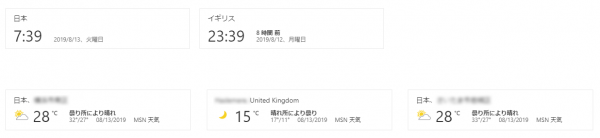メッセージセンターでアナウンスされていましたが、世界時計 Webパーツが展開されていたので、早速試してみます!
▼Webパーツ追加の「その他」カテゴリに入っていました。
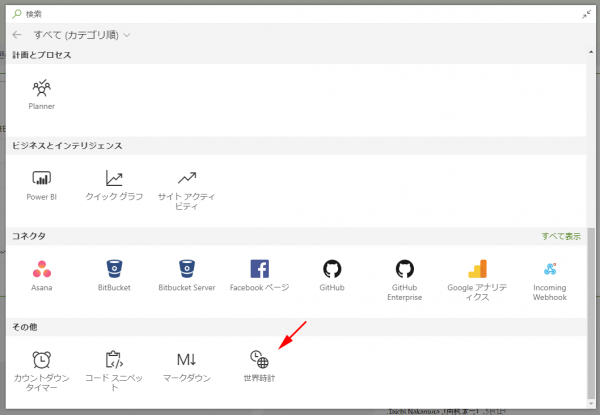
▼追加するとシンプルな構成
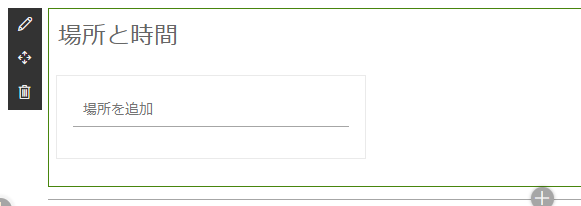
▼「場所を追加」に入力するとサジェストが
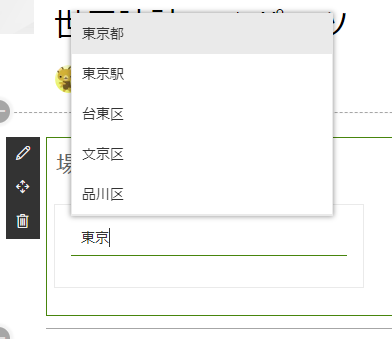
天気 Webパーツの展開初期時のような日本語で入力が対応しないという事はなさそうです。
▼追加しました
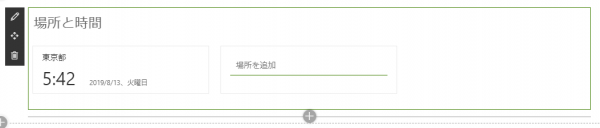
超シンプルですね。でも見せたい情報がシンプルに伝わるミニマルデザインは SharePoint には適していますね。そしてよく見ると…あれ?1つ追加すると右に「場所を追加」と2つ目が増えてるぞ。これは1つのWebパーツに複数の場所の時計を入れられるんですね。1つずつWebパーツ追加しなくても良いのでこれは良いかも!
▼「ロンドン」と入力
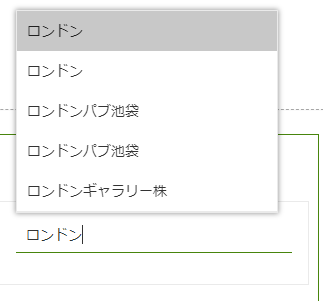
なぜか「ロンドン」って候補が2つ出てきたり、おそらく「ロンドン」と付いた日本の店名が出てきたりするので注意が必要。
▼Webパーツの設定を見てみます
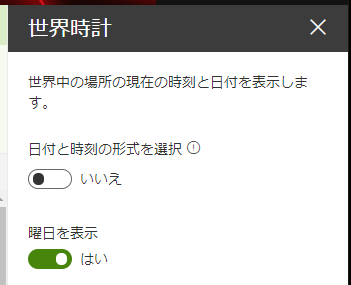
この「日付と時刻の形式を選択」を「はい」にすると…
▼展開されて日付と時刻の形式が選択できます
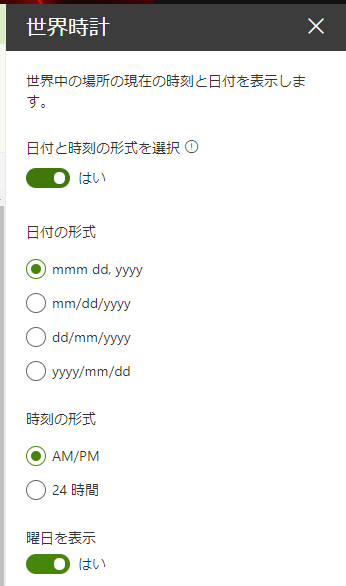
▼1つのWebパーツ内に3か所の時間を追加してみました
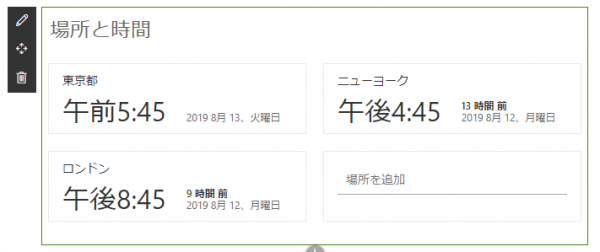
世界時計の Webパーツを使う時は大抵複数個所の時刻を比較して見たい場合が多いのでこれは便利ですね。時刻の形式に関しては、日本人だったら、「yyyy/mm/dd」が一番馴染みのある形式かなと思います。そして2つ以上の場所で比較するなら時刻の形式は24時間の方が良さそうですね。
▼「yyyy/mm/dd」「24時間」
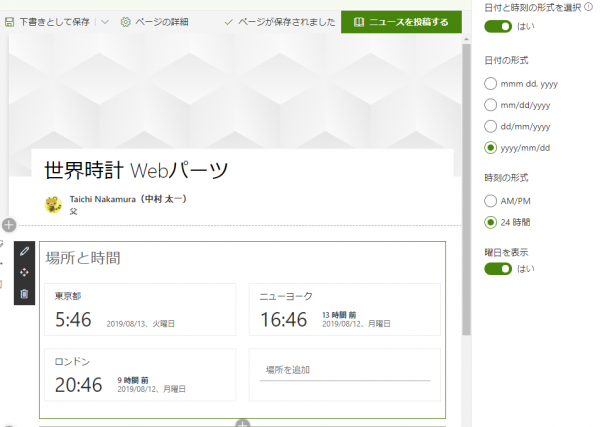
ちなみに、「 mmm dd, yyyy」という日付の形式を選択すると、日本語が「2019 8月 13」と非常に微妙な感じになりますね。これ「2019年 8月 13日」になってくれると良いですね。
▼「 mmm dd, yyyy」「24時間」
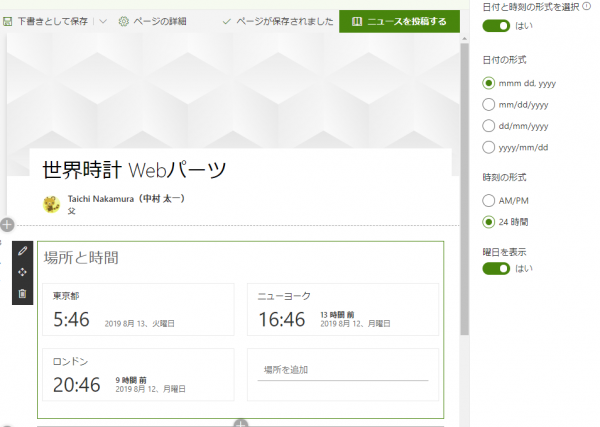
そしてページを発行して閲覧モードで見ると、
▼こんな感じです

さて、色々試していて気が付いた点があります。たまに場所を追加すると勝手にWebパーツの設定が表示される事があったんです。
▼場所に「日本」と入力すると「日本」が表示されるので選択します
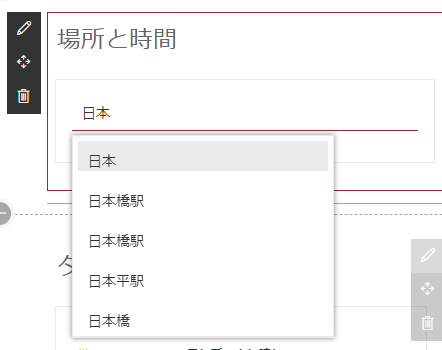
▼「日本」を追加すると勝手に右パネルのWebパーツの設定が表示されました
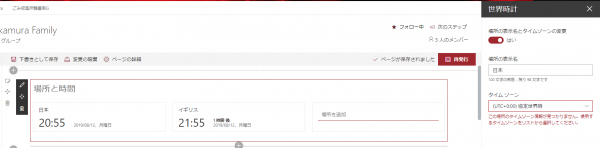
最初は良く見ていなかったのでバグ?とか思ったけど、設定の部分を良く見ると…
▼タイムゾーン情報が見つからないというエラー文が!
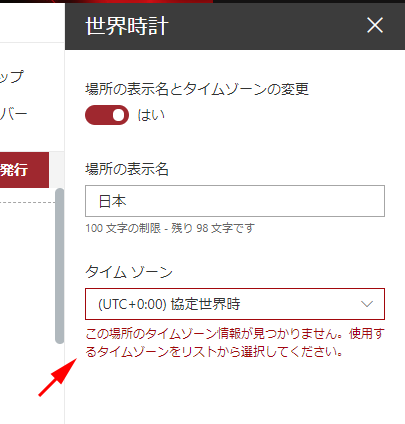
良く見るとタイムゾーンが協定世界時になっていました。サジェストに候補が出ているからといって安心できませんね。(まぁ、そもそもここに国名を入力する事が変なのかもしれないけど。)
▼もちろんこの場合は手動でタイムゾーンを変更すればOKです
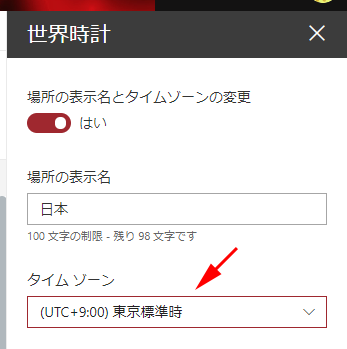
▼一つ一つの場所の名前やタイムゾーンの設定は、後からでも、マウスホバーした時に表示されるエンピツアイコンをクリックしても可能です
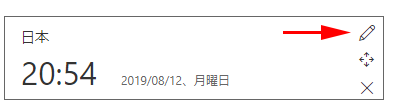
そうそう、あと気が付いた点が、
▼この「〇時間前」というヤツ
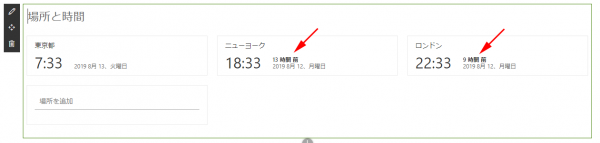
これは一番左に置いた場所を基準としているようです。なので、一番左を別の場所にすると…
▼変わりました
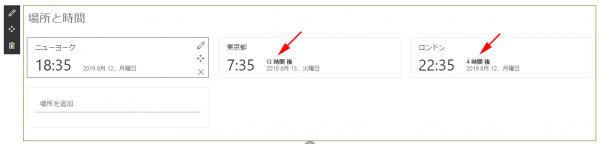
少し話を脱線させると、この1つのWebパーツに複数の場所を追加できるのは、天気Webパーツでもこうなってくれたらいいなぁ!なんて思ったら…おそらく同じタイミングで 天気Webパーツも同じく1つのパーツに複数の場所の天気を追加できるようになっていました。
▼ほらほら、これは後で直しておこうっと
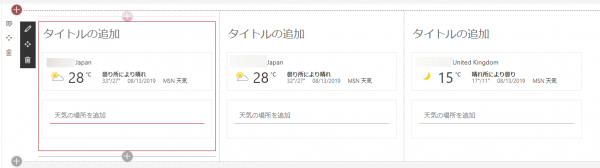
という事で世界時計Webパーツでした。おそらく使いどころがない環境では使い道が思い浮かばないと思いますが、グローバル展開されている企業だったり、他のタイムゾーンの企業に良く問い合わせをする業務だったり、そういう場合にこの世界時計Webパーツをチームサイトのトップページなどに表示させておくと良いかもしれないですね。または Microsoft Teams のチームだったら、裏側にあるチームサイトにそのようなページを作成して、チームのチャネルのタブに表示させてみたり。
僕の Home 365 の場合は、妹家族がイギリス在住なので、天気Webパーツと世界時計Webパーツを表示させています。
▼僕の Home 365 的使い方